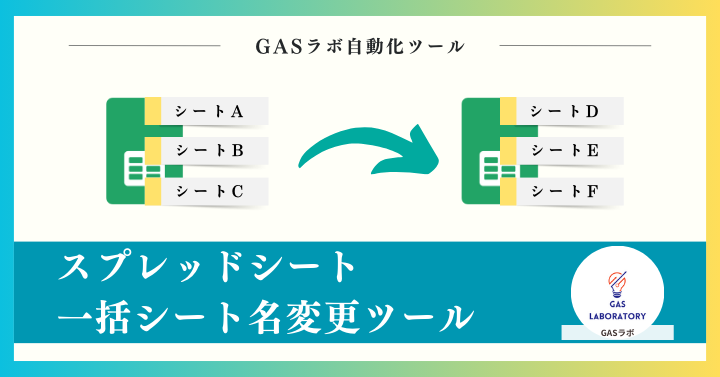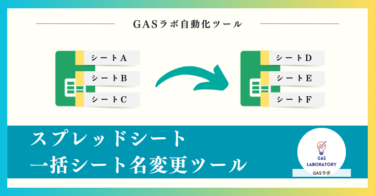本記事では自動化ツールやAIツールを企画開発するGASラボの「スプレッドシート一括シート名変更ツール」の概要・使い方、入手方法、よくある質問に関するQ&Aについて詳しく解説しております。
【無料】スプレッドシート一括シート名変更ツールの概要
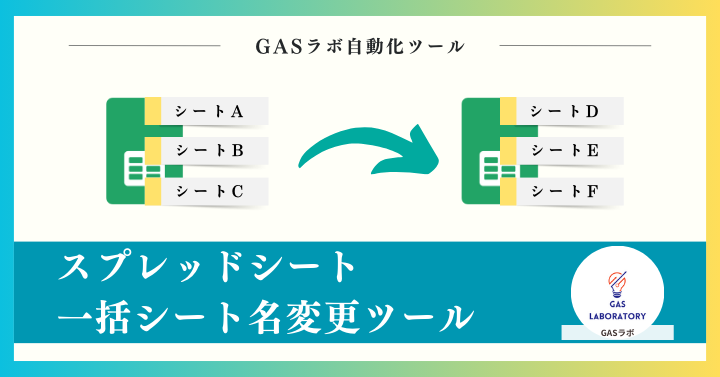
本ツールは、Googleスプレッドシートの複数のシート名を一括変更できるツールです。
- URLで指定したGoogleスプレッドシートのシート名を一括で変更
- シートタブに任意の色を指定することも可能
シート名を変更したいGoogleスプレッドシートのURLを入力すると、対象のスプレッドシートのシート一覧情報を取得できます。
そして、取得したシート一覧情報のなかで、シート名を変更したいシートに「新シート名」を指定すると、複数のシート名を一括で変更できます。
また、スプレッドシートのシートタブに色を付けたい場合には、任意の色に変更することも可能です。
なお、本ツールは「GAS(Google Apps Script)」を利用したGoogleスプレッドシート形式のツールです。
「シート名の変更」「シートタブの色付け」はすべて入力とクリック操作のみで、プログラミング知識や「GAS(Google Apps Script)」の知識がない方でも、簡単にご利用いただけます。
スプレッドシートに複数のシートがあり、一括でシート名を変更したり色を付けたい方におすすめのツールです。
多数のシート名の変更にかかる工数を削減したい方も、ぜひご利用ください。
スプレッドシート一括シート名変更ツールの3つの特徴
特定のスプレッドシートのシート名を任意の名前に一括変更
- 本ツールは指定したスプレッドシートのシート名を任意のシート名に一括で変更することができるツールです。
- 指定のスプレッドシートのシート一覧情報を自動で取得する機能も搭載しています。そのため、シート名の一括変更作業を効率的に実施できます。
シートタブの「色」も指定する機能も搭載
- シート名の一括変更時に、シート名を変更するシートごとにシートタブの「色」を指定することも可能です。
- シート名の変更と共に、シートタブの色を設定する際に便利です。
プログラミングコード編集不要!誰でも簡単操作
- 本ツールのご利用方法はシンプルです。
- 他でよくあるプログラミングコードの編集やコピペは不要です。
- 入力とクリックのみで操作できるツールであるため、どなたでも簡単にご利用いただけます。
スプレッドシート一括シート名変更ツールはこんな方におすすめ
- 特定のGoogleスプレッドシートのシート名を一括で変更したい方
- シート名の変更と共にタブの色を変更したい方
- ノンプログラマーでコード編集に不安がある方
スプレッドシート一括シート名変更ツールのご利用マニュアル
STEP1:配布リンクから入手した本ツール(Googleスプレッドシート)をコピー
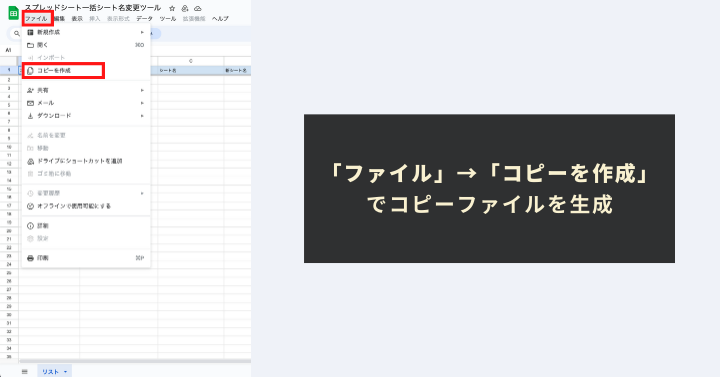
本ツールは「GAS(Google Apps Script)」の自動化スクリプトが既に実装された「Googleスプレッドシート形式」のツールです。
配布リンクから入手できるツールは、安全のため「閲覧権限のみ」に制限されています。
本ツールに実装された「自動化メニュー」を有効化するには、入手当初のオリジナルのツールを「コピー」する必要があります。
本ツール(スプレッドシート)のツールバーにある「ファイル」→「コピーを作成」をクリックして、ツール自体のコピーを生成することができます。
コピーシートにはプログラムも一緒にコピーされますので、コードを編集する必要性は全くございません。
STEP2:メニューより「シート情報取得」を実行し、スプレッドシートURLを指定
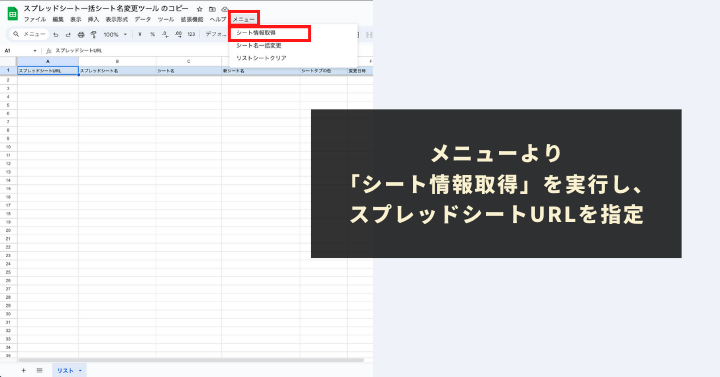
次に、指定したスプレッドシート内にあるシート一覧情報を自動化メニューを用いて取得します。
本ツール独自の「メニュー」より「シート情報取得」メニューをクリックして実行します。
初めて本ツール独自の自動化メニューを実行する際には、初回認証プロセスが必要となります。初回認証プロセスの進め方は下記の記事に記載しておりますので、そちらをご参照ください。
本自動化メニューを実行すると、シート一覧情報を取得するスプレッドシートURLを入力するテキストボックスが表示されます。
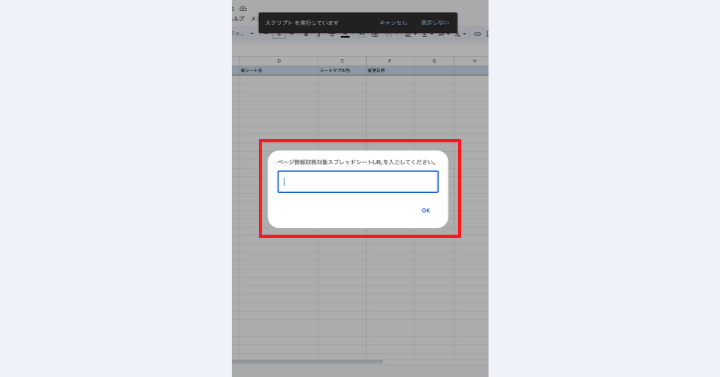
任意のスプレッドシートURLを入力し、「OK」をクリックしてください。
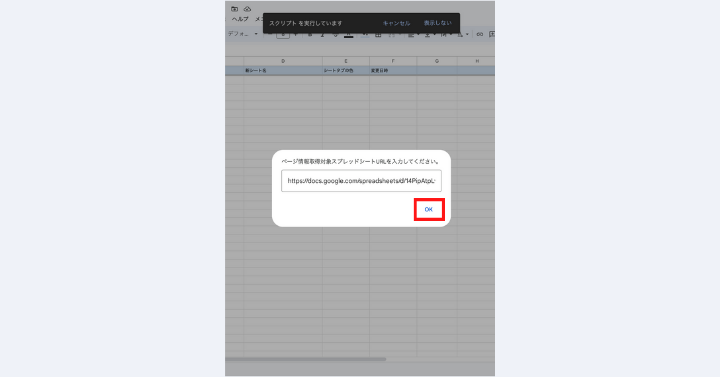
その後、テキストボックスに入力して指定したスプレッドシート内にあるシート一覧情報が本ツールの「リスト」シートに出力されます。
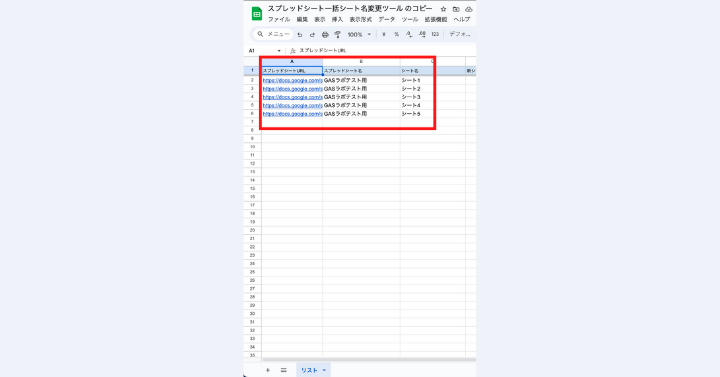
注意点
- 「シート情報取得」メニューを実行するたびに、本ツールの「リスト」シートがクリアされますので、ご注意ください。
STEP3:「リスト」シートにてシート名一括変更設定を記入
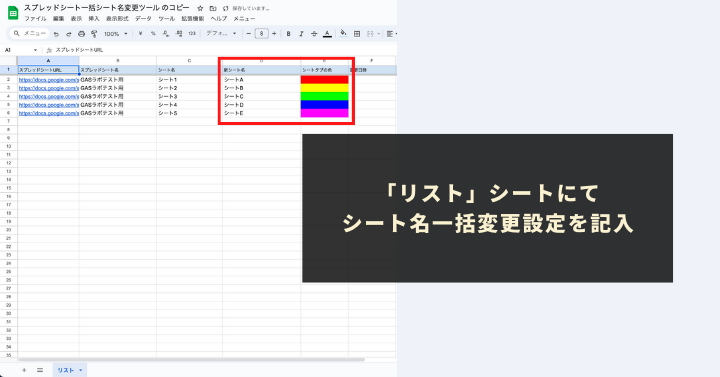
次に、シート名の一括変更設定を進めます。
本ツールの「リスト」シートに出力されたシートごとに、下記2点の情報を追記してください。
リストシートの設定内容と仕様
- 新シート名
- 必須入力項目です。
- 変更したい「シート名」を入力します。
- 「新シート名」が入力されていない行はスキップされます。
- シートタブの色
- 任意入力項目です。
- セルの「塗りつぶしの色」をツールバーより任意の色に塗りつぶして指定してください。
注意点
- シート名を一括変更できるシートの数に制限はありませんが、本ツールの制限時間は約6分ですので、制限時間内に処理できる数を記入するようにお願い致します。
- 同一のシート名は設定することができません。同一のシート名が設定されている場合、エラーが発生し、シート名一括変更処理が中断されますので、ご注意ください。
STEP4:「メニュー」より「シート名一括変更」を実行
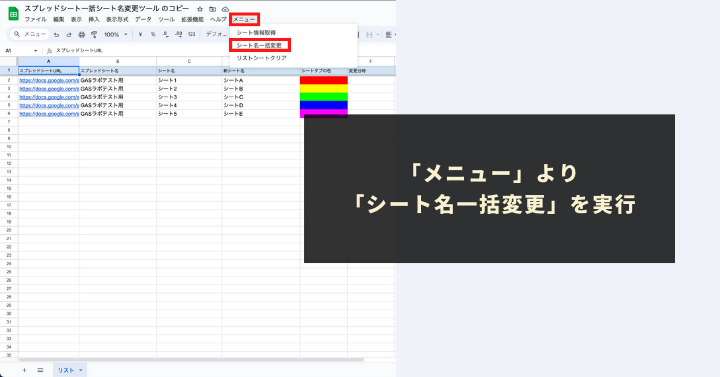
最後に、リストシートに記載した設定内容で、シート名を一括変更します。
本ツール独自でご用意している「メニュー」より「シート名一括変更」をクリックして実行します。
「シート名一括変更」メニューを実行すると、シート名一括変更処理+シートタブの色の変更処理が開始され、処理が完了次第、「リスト」シートの「変更日時」列(F列)にシート変更日時が出力されます。
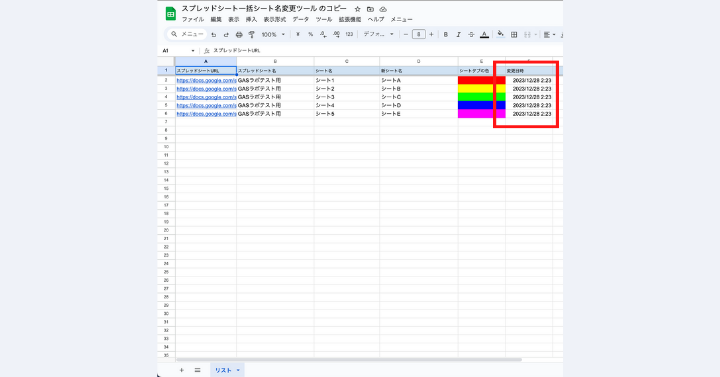
(エラーが発生した場合は、変更日時の列にエラー内容が出力されます)
仕様補足
- 下記のケースに当てはまる「行」は処理がスキップされます。
- スプレッドシートURL(A列)が入力されていない行
- シート名(C列)が入力されていない行
- 新シート名(D列)が入力されていない行
- 変更日時(F列)に何かしらの文字列が入力されている行
参考:リストシートクリア機能のご案内
本ツールでは、簡単にリストシートをクリアできるよう、「リストシートクリア」メニューもご用意しております。必要に応じてご利用ください。
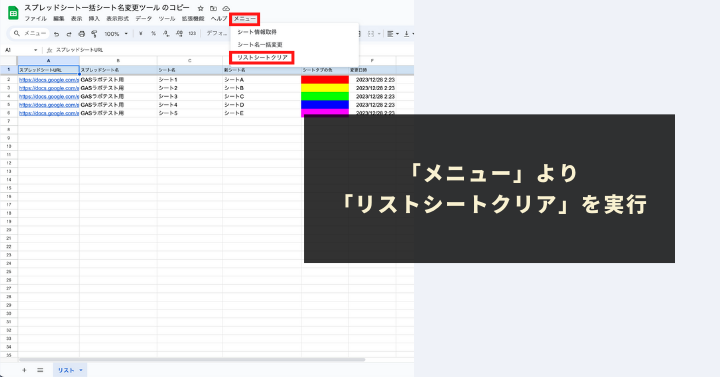
スプレッドシート一括シート名変更ツール:ご利用上の注意点
- 本ツールの利用には、Googleアカウントが必要になります。
- 本ツールの利用で発生した問題の責任は負いかねます。事前に使い方をテスト、理解した上で、ご利用ください。
- 本ツールは処理時間に上限があります(約6分)。処理時間を超える場合には、処理が完了できないケースもございます。シート名を変更するシートの数を減らすなどして調整してください。
- ツールおよびプログラムの著作はGASラボにあります。無断での転載・再販・配布・共有やソースコードのコピーは固く禁止しております。
- 本ツールは初回利用時に「認証・許可プロセス」が発生します。認証・許可を下記の記事を参考に進めて下さい。
スプレッドシート一括シート名変更ツールに関するQ&A
スプレッドシート一括シート名変更ツールはどこで入手できますか?
2024年3月現在、スプレッドシート一括シート名変更ツールは下記のプラットフォームにて公開しております。